iPhone 또는 iPad에서 팝업 광고를 어떻게 제거합니까? 팝업은 현재 브라우저 창, 새 창 또는 다른 탭에서 열리는 광고, 제공된 알림 또는 경고일 수 있습니다. 마주치는 대부분의 팝업은 광고, 스팸이거나 성가신 것입니다.
웹 사이트에서 중요한 정보를 확인할 때 일부 광고는 읽기를 방해할 뿐만 아니라 일부 바이러스를 포함합니다. iPhone 또는 iPad에서 성가신 광고를 어떻게 차단합니까? 광고를 닫아도 팝업 광고가 계속해서 방해가 될 수 있습니다. 기사에서 가장 좋은 방법에 대해 자세히 알아보십시오.
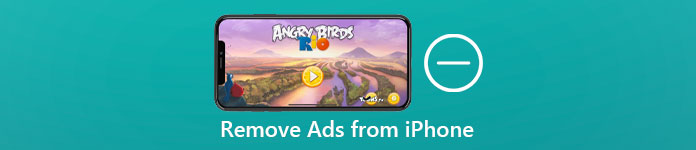
- 1부: Safari 브라우저에서 팝업 광고를 차단하는 방법
- 2부: iPhone에서 광고주 식별자를 재설정하는 방법
- 3부: 문제가 있는 앱을 완전히 제거하는 방법
- 파트 4: iPhone에서 광고 제거에 대한 FAQ
1부: Safari 브라우저에서 팝업 광고를 차단하는 방법
방법 1: 팝업 차단 옵션을 켜는 방법
더 나은 독서 경험을 원하신다면 iOS에 Adblocker가 내장되어 있습니다. iPhone에서 대부분의 팝업 광고 차단. 일부 팝업 광고가 있는 경우 팝업 차단기가 해제되어 있을 수 있음을 의미합니다. Safari 섹션에서 찾으십시오. 설정 옵션을 다시 활성화하십시오. 따라야 할 단계는 다음과 같습니다.
1단계를 실행 설정 앱을 선택하고 Safari 옵션. 옆에 있는 토글을 켭니다. 팝업 차단 옵션과 사기 웹사이트 경고 옵션. 토글이 녹색으로 바뀌어야 합니다.
2단계. 일반 섹션에서 다음을 켤 수 있습니다. 팝업 차단 스위치를 오른쪽으로 밀어 옵션을 선택합니다. 또한 사전에 Safari 보안 설정이 켜져 있는지 확인해야 합니다.
참고 : The 팝업 차단 옵션은 팝업 광고를 차단합니다. 사기 웹사이트 경고 옵션은 의심스러운 웹 사이트에 경고합니다.
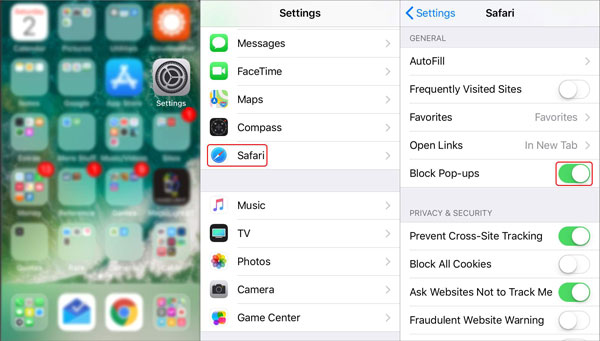
방법 2: iPhone에서 광고를 제거하기 위해 캐시를 지우는 방법
팝업 차단기는 휴대폰의 거의 모든 팝업을 제거해야 하지만 성가신 광고를 끄는 데 여전히 문제가 있는 경우 iPhone에서 Safari 캐시를 지워야 할 수 있습니다. 아래와 같이 캐시를 제거하는 프로세스에 대해 자세히 알아보십시오.
1단계열기 설정 앱을 클릭하고 Safari 옵션. 아래로 스크롤하여 기록 및 웹 사이트 데이터 지우기 옵션을 선택합니다.
2단계해당 탭을 누릅니다. 기록 및 데이터 지우기 팝업 창에서 옵션을 선택하고 선택을 확인합니다.
3단계iPhone에서 성가신 팝업 광고를 이미 제거했는지 확인하려면 iPhone을 다시 시작하십시오.
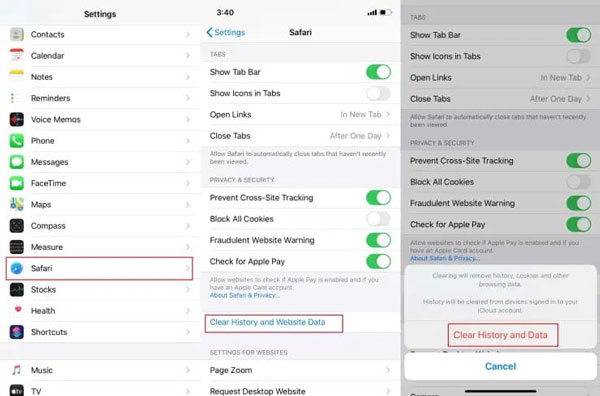
2부: iPhone에서 광고주 식별자를 재설정하는 방법
광고 ID는 타겟 광고를 보내는 데 자주 사용됩니다. iOS 14 이상을 사용하는 경우 앱에서 사용자의 활동을 추적하기 전에 요청해야 합니다. 다음은 표시되는 타겟 광고의 수를 제한하는 세부 프로세스이지만 총 광고의 수는 아닙니다. 여기에서 광고 식별자를 재설정하여 성가신 팝업을 중지할 수 있습니다.
1단계열기 설정 iPhone에서 앱을 실행하고 개인정보보호 설정 앱의 옵션.
2단계아래로 스크롤하여 Apple 광고 하단의 옵션을 끄려면 개인 맞춤 광고 옵션을 선택합니다.
3단계해당 탭을 누릅니다. 광고 타겟팅 정보 보기 계정의 기본 정보를 조정하는 옵션.
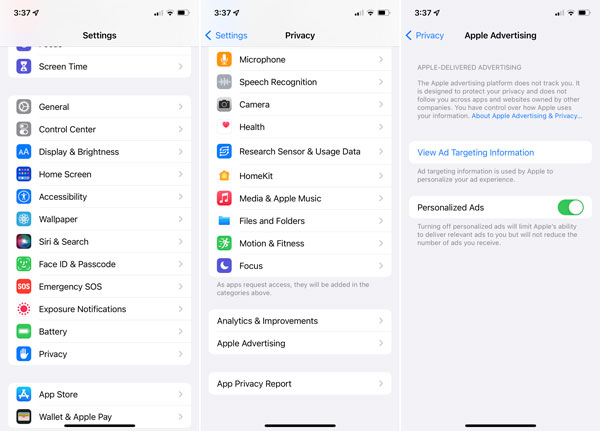
3부: 문제가 있는 앱을 완전히 제거하는 방법
일부 광고에 게이트웨이가 포함되어 있으면 단순히 iPhone에서 광고 제거 위 과정으로. 부주의로 애드웨어 또는 기타 악성 광고를 다운로드하여 설치한 경우, 에이피크소프트 아이폰 지우개 는 Safari의 캐시 데이터를 완전히 지우는 궁극적인 가이드이지만 한 번의 클릭으로 제거하기 어려운 일부 앱을 제거하는 데 도움이 될 수도 있습니다. iPhone의 모든 콘텐츠와 설정을 지우고 새로운 iPhone으로 전환합니다. 할 때 무엇을 해야 하는지 알아보십시오. 아이폰을 지울 수 없습니다.

4,000,000+ 다운로드
1단계 iPhone Eraser를 다운로드하고 화면 도우미를 따라 컴퓨터에 설치하십시오. 원래 번개 케이블을 통해 iPhone을 컴퓨터에 연결하기만 하면 됩니다.

2단계 iPhone을 자동으로 감지하는 프로그램을 실행하십시오. 3가지 지우기 수준이 있습니다. 높음, 중급및 높음 . 선택 높음 클릭하기 전에 표준을 닦는 DoD 5220.22-M을 채택하는 수준 스타트 버튼을 클릭합니다.

3단계 팝업창에 0000을 입력하여 삭제를 확인해주세요. 그런 다음 지우기 버튼을 클릭하여 iPhone에서 광고 제거를 포함하여 iOS 기기의 모든 데이터를 지웁니다.

파트 4: iPhone에서 광고 제거에 대한 FAQ
iPhone에서 광고를 제거하면 어떤 이점이 있습니까?
iPhone에서 광고를 제거하면 웹 사이트가 더 빨리 로드되고 더 안전한 환경을 제공하며 더 적은 데이터를 사용합니다. 또한 더 오래 지속되는 배터리를 제공합니다. iPhone에서 광고를 차단할 때 발생할 수 있는 한 가지 단점은 일부 웹사이트가 제대로 로드되지 않는다는 것입니다.
iPhone에서 Safari 팝업 광고가 위험합니까?
예. 애드웨어는 회사가 웹에서 사용자를 따라갈 수 있도록 하는 광고 추적을 트리거할 수 있습니다. 즉, 팝업 광고는 성가실 뿐만 아니라 해커가 들어올 수 있는 관문이 될 수 있습니다. 안전하고 중단 없이 탐색하려는 경우에만 팝업 광고를 닫지 마십시오.
iPhone에서 차단할 팝업 광고를 어떻게 알 수 있습니까?
때로는 합법적인 사이트에서도 광고 목적의 팝업으로 사용자를 괴롭힐 수 있습니다. 당신은에 들어갈 수 있습니다 가명 모드라고도 합니다. Safari의 비공개 브라우징 임시 개인 세션을 생성하는 광고 벽을 우회하려면 서로 완전히 격리됩니다.
결론
이 기사는 다음에 대한 실행 가능한 접근 방식을 공유합니다. iPhone에서 성가신 광고 제거. 광고의 합법성에 확신이 없는 한 화면을 가득 채우는 것처럼 보이는 팝업이나 웹 페이지와 상호 작용하지 않아야 합니다. 개인 정보를 보호하기 위해 iPhone Eraser는 iPhone에 안전한 환경을 제공하는 궁극적인 솔루션입니다. 자세히 알아보려면 클릭하세요. iPhone에서 스팸 캘린더 초대 삭제.




